Excelで貼り付けるショートカット

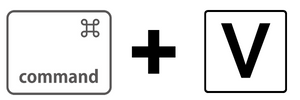
MacのExcelで貼り付けるためのショートカットは「command(コマンド)」キーを押しながら「V」を押します。


WindowsのExcelで貼り付けるためのショートカットは「Ctrl(コントロール)」キーを押しながら「V」を押します。
Excelの貼り付けは選択できる
Excelの貼り付け(ペースト)は、コピーしたすべての情報を貼り付けてしまうので、貼り付けたい内容を選ぶときはショートカットキーではなく、右クリック(トラックパッドなら2本指タップ)や、画面上部にあるリボンから「形式を選択してペースト」を使うことで、数字だけ、関数だけを貼り付ける事ができます。
選択して貼り付ける場合は、右クリックが便利です。ショートカットで貼り付けると、セル内の書式や罫線を含めてすべての内容が貼り付けられます。
Excelで貼り付けたい内容を選ぶときはアイコンが便利
- 「数字だけ貼り付ける」
- 「書式だけ貼り付ける」
- 「リンクを貼り付ける」
といった、限定した貼り付け方は、右クリックで出てくるアイコンを使うと便利です。
セル内の文字や計算結果の貼り付け(値・あたい)
セル内の関数(数式)だけを貼り付け(fx)
セル内の書式だけを貼り付け(書式)
他のセルと連動させるリンク貼付け(クリップマーク)


コメント